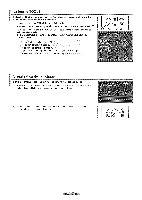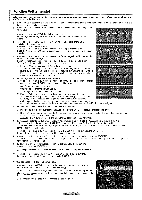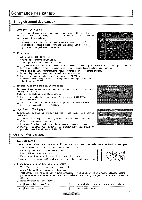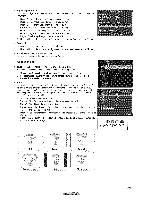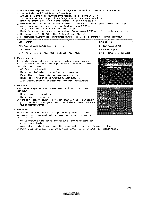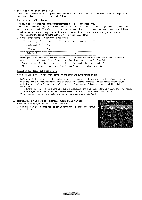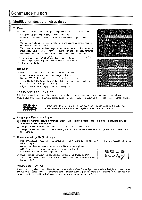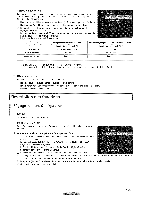Samsung PN42B400P3DXZA User Manual - Page 104
I Commande de
 |
View all Samsung PN42B400P3DXZA manuals
Add to My Manuals
Save this manual to your list of manuals |
Page 104 highlights
I Commande de I'image 1 Modification des param tres de I'image [] Mode Vous pouvez choisir le type d'image qui correspond le mieux a vos exigences. • DynamJque: Choisir une image de haute definition pour les endroits tres eclaires. • Standard: Choisir la qualite d'image optimale pour un environnement normal. Ce reglage convient a la plupart des situations. • Cinema: Choisir la qualite d'image optimale pour un environnement sombre. ApPuyez sur la touche TOOLS pour afficher !e menu Outilsl Vous pouvez 6galernent configurer !e mode dlimage en ch0isissant Outits -_ Mode image. [] Lumiere¢ellulelContrastelLuminosit61Nettet_lCouleurlTein(Vte/R) Le t_16viseur offre plusieurs options de reglage de la qualit_ de I'image. • Lumiere cellule : Regler la luminosite des pixels. Le parametre de luminosite maximal est 10. • Contraste : R_gler le niveau de contraste. • Luminosit_ : R_gler le niveau de luminosit& • Nettet6 : Regler la nettete de I'image. • Couleur : Regler la saturation des couleurs de I'image a I'aide de la barre a I'_cran. • Teinte (VlR) : Plus cette valeur s'approche de Rouge 100, plus la couleur rouge est saturee. Lorsque vous apportez des modifications a Lumiere cetlute, Contraste, Luminosit& Nettet& Couleur ou Teinte (V/R), I'image a 1'6cranest r6gl_e en consequence. @Les parametres peuvent _tre r6gl_s et memoris6s pour chaque appareil exteme branch_ a une entr6e du t61@iseur. @ II est possible de r_duire consid@ablement la consommation d'energie en diminuant le niveau de luminosit_ de I'image, ce qui diminue egalement les coots du fonctionnement dans son ensemble. [] R_glages avarices Vous pouvez r_gler les parametres detaill6s, notamment la couleur et le contraste. @ La fonction Reglages avarices est accessible dans les modes Standard ou Film. @ TonalJt6 noire Vous pouvez choisir le niveau de noir a r_cran pour regler la profondeur de I'image. • Off : Desactiver la fonction de reglage du noir. • Fence : Regler la profondeur du noir sur fonc& • Plus forte6 : Regler la profondeur du noir sur plus fonc& • Le plus fonce : Regler la profondeur du noir au niveau le plus fonc& @ Contraste dynam. Vous pouvez optimiser le contraste a r_cran. • Off : Desactiver la fonction de contraste dynamique. • Basso : Regler le contraste dynamique a faible • Moyen : R_gler le contraste dynamique au niveau. • Haute : Regler le contraste dynamique au niveau elev& @ Gamma Vous pouvez r_gler I'intensite des couleurs primaires (rouge, vert, bleu). @ Espace couJeur L'espace couleur est une matrice compos_e des couleurs rouge, vert et bleu. Choisissez votre espace couleur pref@_ et jouissez des couleurs les plus naturelles. • Standard : Choisir une gamme de couleurs plus etendue que celle de la source video d'entree. • Auto : Choisir la gamme de couleurs automatiquement, selon la source video d'entree. Suite...